Ubee 대화형 다양한 제품을 제공하는 데 유용한 전송 및 수신하는 멀티미디어 통신입니다. 그들은 합리적인 가격에 구입할 수있는 데이터 케이블 모뎀과 무선 게이트웨이를 가지고 있습니다. 이 두 가지 도움 사용자는 안전하고 안정적인 인터넷 연결에 연결—빠른 300Mbps 의. Ubee 라우터 로그인에 액세스하면 설정을 구성하고 기본 자격 증명을 변경할 수 있습니다.,
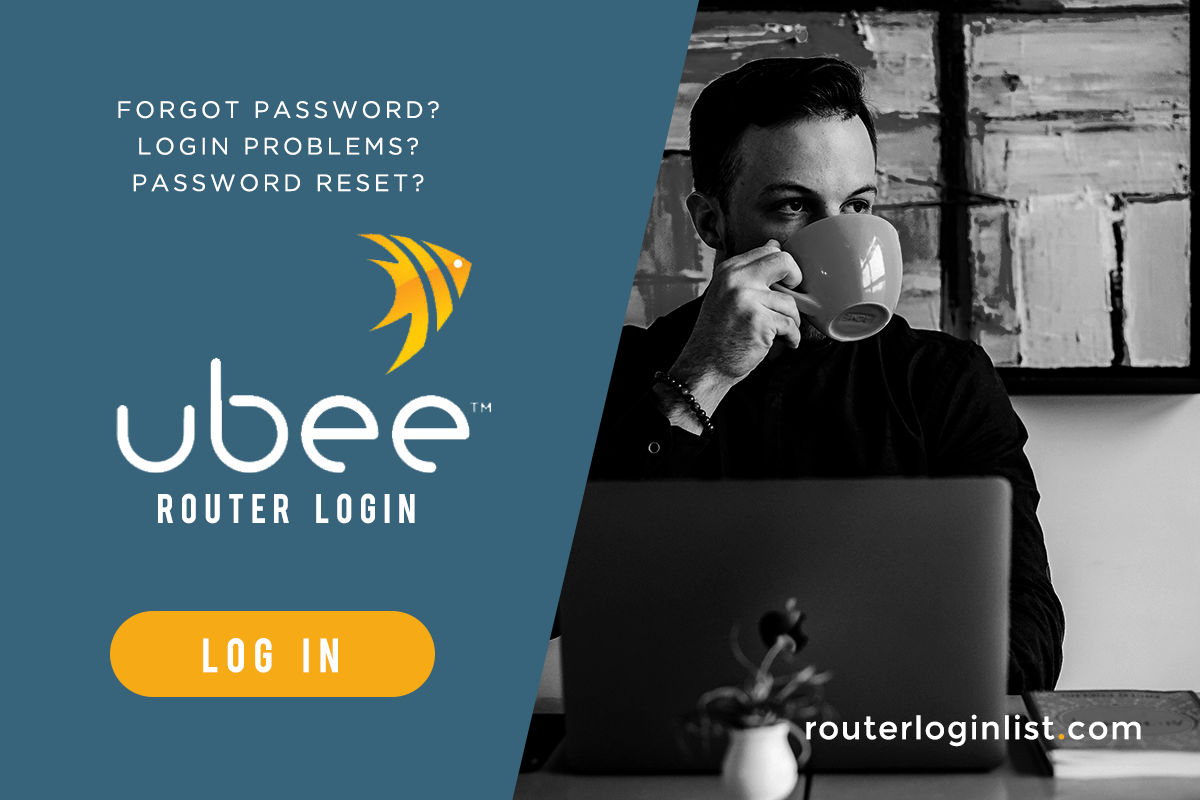
이 문서에서,우리는 우리가 논의에 관한 모든 정보를 Ubee 라우터 로그인합니다. 또한 기본 사용자 이름과 암호를 변경하는 단계를 간략하게 설명합니다. Ubee 라우터를 제외하고 라우터 로그인 목록에 다른 모델 및 브랜드에 대한 다른 자습서도 있습니다. 그래서,더 이상 고민하지 않고,여기에 당신이 당신의 Ubee 라우터에 로그인 할 수있는 방법입니다.,
Ubee 라우터 Log-in
이들은 단계를 따라 당신이 알고 싶다면 Ubee 라우터 로그인 액세스 및 웹 인터페이스를 제공합니다.

- 첫 번째 것은 당신이해야 할 시스템에 연결됩니다.
- 그런 다음 원하는 브라우저를 엽니 다. Windows 장치에는 Google Chrome 또는 Internet Explorer 를 사용하거나 Mac 사용자에게는 Safari 를 사용할 수 있습니다.
- 주소 표시 줄에 Ubee IP 주소 192.168.0.1 을 입력하거나 입력하여 로그인 페이지에 액세스하십시오., 이 주소가 작동하지 않으면 숫자를 192.168.100.1 로 변경하려고 할 수 있습니다. 당신은 Ubee 에 연결되어 있어야합니다,그렇지 않으면,당신은 단지 오류 페이지로 리디렉션됩니다.
- 로그인 페이지에 성공적으로 액세스하면 사용자 이름과 암호를 입력하십시오.
- 경우에 당신의 라우터는 새로 구입,당신이 볼 수있는 기본 로그인 정보에서 포장 또는 외부 커버를 제공합니다. 는 경우에는 경우는 변경된 이러한 상세정보 과거에 그들을 잊,단순히 다시 설정하여 장치를 누르면 재설정””버튼을 약 15 초입니다.<리>그게 다야!, 이제 Ubee 라우터의 웹 인터페이스에 액세스하고 설정을 구성할 수 있습니다.
기본 라우터 Login
처럼 다른 모든 라우터,Ubee 또한 기본 로그인 자격증명을 사용할 수 있는 액세스 설정의 이 라우터입니다. 그러나 사용자 이름과패스 워드는 서비스 제공 업체에 따라 변경 될 수 있습니다. Ubee 라우터의 defaultusername 및 암호는”user.”
다른 라우터의 암호를 재설정하는 방법에 대해 알아보십시오., Nighthawk,Comcast 비즈니스,Mediacom 및 Motorola 에 대한 가이드를 확인하십시오.
Ubee 라우터 로그인 IP
Ubee 라우터 자신의 IP 주소를 대상으로 로그인 페이지로 라우터의 웹 인터페이스를 제공합니다. 그러면 공장 설정을 변경하거나 조정할 수 있습니다. 물론,이것을 아는 것은 필수입니다. 그래서 가이드를 살펴 보겠습니다.
Windows OS 용
- toyour 검색 창을 이동하고 cmd 를 입력하십시오. 명령 프롬프트를 클릭하여 진행하십시오.
- 다음으로 팝업 창에서 ipconfig 를 입력하고 Enter 버튼을 누르십시오.,
- a listwill 다음 화면에 나타납니다. IP 에 대한 기본 게이트웨이를 찾습니다.
OSX 용(Ubee 라우터 로그인)
- Apple 사용자 인 경우 컴퓨터에서 터미널 창을 엽니 다. 이렇게하려면 Finder>Applications>Utilities 로 이동하여 터미널을 선택하십시오.
- 거기에서 이 명령을 입력하십시오:netstat-nr|grep default 를 클릭하고 Enter 를 클릭하십시오.
- 컴퓨터가 요청을 처리하고 시간이 지나면 IP 주소가 표시됩니다.,
다시 설정하는 방법 당신의 라우터

는 당신이 잊고 yourrouter 의 사용자 이름과 비밀번호? 걱정하지 마세요. 그렇게하면 쉽게 고칠 수 있습니다.약간의 비틀기. 아래 단계를 따르십시오:
- 모뎀을 재설정하는 가장 쉬운 방법은 장치의 재설정 버튼을 누르는 것입니다. 라우터를 켠 상태로 유지하고”재설정”버튼을 찾습니다.
- 핀 또는 뾰족한 물체를 사용하여 약 15~30 초 동안 또는 조명이 깜박이기 시작할 때까지 버튼을 길게 누릅니다.,
- 그런 다음 재설정이 완료되었다는 표시로 조명이 안정 될 때까지 기다립니다.
참고:라우터를 재설정하면 기본 설정으로 돌아갑니다. 따라서 다시 로그인하여 장치를 구성하고 사용자 이름과 암호를 변경하십시오.
가이드를 사용하여 다른 라우터를 재설정하는 법을 배우십시오! TP-Link,Belkin,ASUS,Spectrum 및 ARRIS 에 대한 자습서를 확인하십시오.
혹시 암호를 재설정하는 동안 문제가 발생한 경우,당신은 당신의 ISP 의 고객 지원 센터에 문의 할 수 있습니다. 그들은 보안 관리 네트워크를 통해 당신을 위해 암호를 재설정 할 수 있습니다.,
로그인 세부 정보를 변경하는 방법루비 라우터
- 사용자 이름과 암호를 사용하여 라우터에 로그인하십시오.
- 일단 웹 인터페이스가 열리면 상단 메뉴에서”무선”을 클릭하십시오.
- 그런 다음”기본 네트워크”를 선택하십시오.”
- wpa/WPA2 암호화 공유 키 옵션에서 일련 번호(블록 점)를 찾습니다.
- “키 표시”버튼을 클릭하면 암호가 표시됩니다.
- 다음으로 키를 삭제하고 사용하려는 암호를 입력하십시오. 보안 목적으로 강력한 암호 조합을 사용하는 것이 좋습니다.,
- 페이지를 아래로 스크롤하고”적용”버튼을 클릭하십시오. 그런 다음 웹 UI 를 종료하십시오.
FAQ
2 입니다. 그런 다음 원하는 브라우저를 엽니 다. Windows 장치에는 Google Chrome 또는 Internet Explorer 를 사용하거나 Mac 사용자에게는 Safari 를 사용할 수 있습니다.
3. 주소 표시 줄에서 Ubee IP 주소 192.168.0.1 을 입력하거나 입력하여 로그인 페이지에 액세스하십시오. 이 주소가 작동하지 않으면 숫자를 192.168.100.1 로 변경하려고 할 수 있습니다., 당신은 Ubee 에 연결되어 있어야합니다,그렇지 않으면,당신은 단지 오류 페이지로 리디렉션됩니다.
4. 로그인 페이지에 성공적으로 액세스하면 사용자 이름과 암호를 입력하십시오.
5. 라우터를 새로 구입 한 경우 라우터의 포장 또는 외부 덮개에서 기본 로그인 세부 정보를 볼 수 있습니다. 는 경우에는 경우는 변경된 이러한 상세정보 과거에 그들을 잊,단순히 다시 설정하여 장치를 누르면 재설정””버튼을 약 15 초입니다.
6. 그게 다야! 이제 Ubee 라우터의 웹 인터페이스에 액세스하고 설정을 구성할 수 있습니다.,
1. 모뎀을 재설정하는 가장 쉬운 방법은 장치의 재설정 버튼을 누르는 것입니다. 라우터를 켠 상태로 유지하고”재설정”버튼을 찾습니다.
2 입니다. 핀 또는 뾰족한 물체를 사용하여 약 15~30 초 동안 또는 표시등이 깜박이기 시작할 때까지 버튼을 길게 누릅니다.
3. 그런 다음 재설정이 완료되었다는 표시로 조명이 안정 될 때까지 기다립니다.
Ubee 라우터의 기본 사용자 이름과 암호는”user.,”
Ubee 라우터 로그인:결론
고 Ubee 라우터 로그인 정보에서 당신을 도움이 될 미래입니다. 예를 들어 로그인 세부 정보를 잊어 버렸으므로 쉽게 기억할 수있는 것으로 변경해야합니다. 이 문서는 당신의 기술자를 지불 하거나 인터넷에서 솔루션을 찾는에서 밖으로 강조 되 고에서 당신을 저장할 것 이다.